
C4D教程:夏热炎炎从0开始建模制作一个会转的迷你电风扇动画
C4D教程:夏热炎炎从0开始建模制作一个会转的迷你电风扇动画,快来get新技能,一步一步演示教你怎么开始制作,家电类目可直接套用参数。快来学习吧。每天进步一点点,时间长了就会做更多样式了。
下面是效果图
今天给大家宣布一个好消息,我的C4D终于换成R18了,哈哈哈;以前的R16虽然也能用,但其中有一个功能特别不好,那就是钢笔工具,R16的钢笔工具不能连接两个点,这很烦啊,有很多时候的建模都要换方法才行(每天5分钟,充实一整天)

教程
1、
首先打开我们的C4D
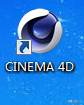
2、
文件-新建
新建一个立方体,尺寸X改为180,尺寸Y改为10,尺寸Z改为175;勾选圆角,半径改为1,细分改为5
复制立方体,得到立方体1,向下移动立方体1,尺寸X改为170,尺寸Y改为9,尺寸Z改为166
复制立方体1,得到立方体2,向下移动立方体2,尺寸X改为160,尺寸Y改为9,尺寸Z改为160
移动所有立方体的时候,大家最好可以在4视图里完成,保证居中交叉没有错位

3、
复制立方体2,得到立方体3,向上移动立方体3,尺寸X改为110,尺寸Y改为10,尺寸Z改为110
复制立方体3,得到立方体4,向上移动立方体4,尺寸X改为15,尺寸Y改为9,尺寸Z改为15
复制立方体4,得到立方体5,向上移动立方体5,尺寸X改为12,尺寸Y改为100,尺寸Z改为12

4、
复制立方体5,得到立方体6,向后移动立方体6,尺寸X改为9,尺寸Y改为12,尺寸Z改为52
然后向右复制立方体6二次,变成按键
长按自由样条新建一个矩形,点击转为可编辑对象,右键创建点
在矩形左右两端线条上加两个点,将选择改为框选工具
选择矩形下方的两个点,按T键向内收缩;选择矩形上方的两个点,也向内收缩
长按细分曲面新建一个挤压,将对象里移动的第三个数据改为7
点击运动图形新建一个克隆,模式改为放射,数量改为3,半径改为45;变换里旋转H改为15,旋转P改为180
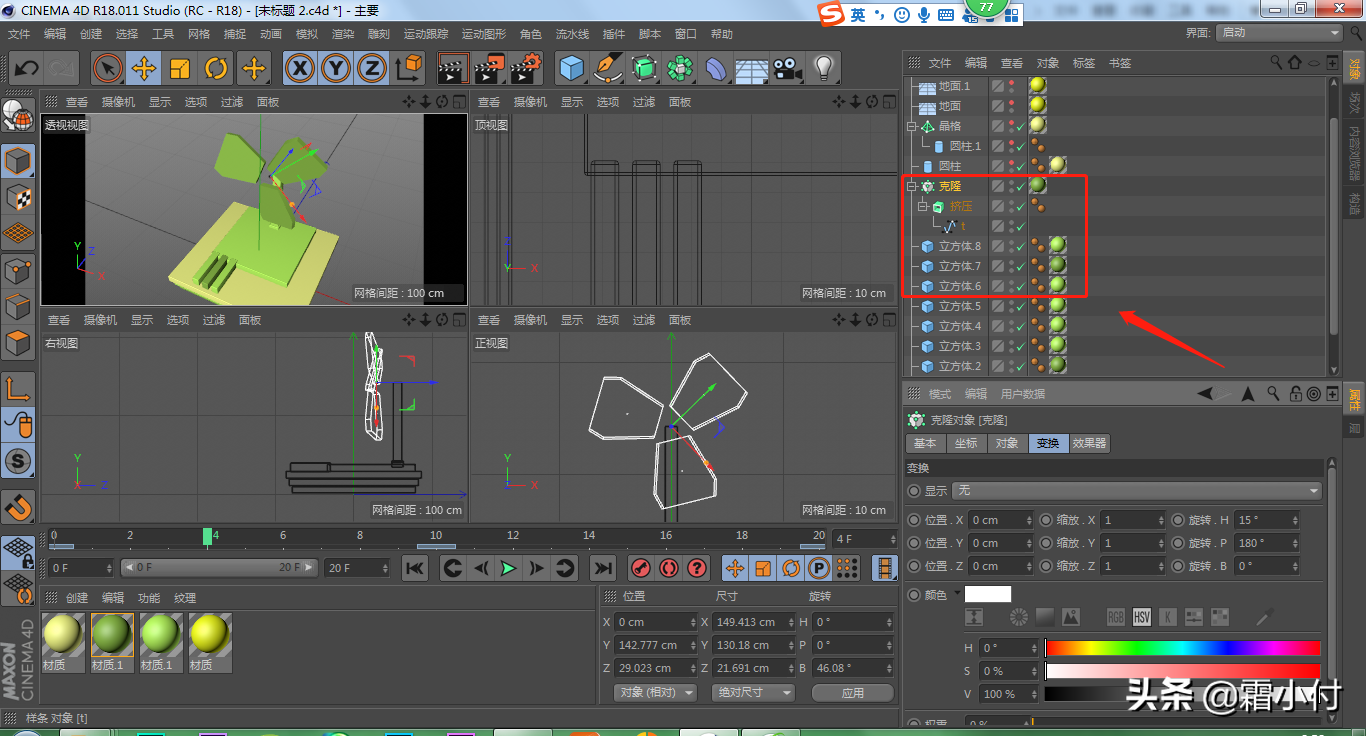
5、
长按立方体新建一个圆柱,旋转90度和风扇垂直,半径改为17,高度改为66;封顶里,勾选圆角,半径改为1
复制圆柱,得到圆柱1,半径改为83,高度改为40
长按阵列新建一个晶格,将圆柱1放到晶格下方,圆柱半径改为1,球体半径改为1,细分数改为8
移动晶格和圆柱的前端重合

6、
新建一个地面;复制地面旋转90,作为背景;复制地面横向旋转90,作为左边背景
长按地面新建一个物理天空,旋转H改为28,旋转P改为24

7、
新建一个材质,命名为风扇框,颜色模式改为HSV,H改为63,S改为45,V改为100
新建一个材质,命名为风扇,颜色模式改为HSV,H改为85,S改为61,V改为75
新建一个材质,命名为底座,颜色模式改为HSV,H改为85,S改为61,V改为99
新建一个材质,命名为背景,颜色模式改为HSV,H改为63,S改为87,V改为100

8、
点击ctrl+d打开工程,帧率改为25,工程时长改为10,最大时长改为10,预览最大时长改为10
点击shift+v打开视图,在视图里,边界着色改为100
点击克隆,时间线0F,将克隆坐标B属性的圆点点击为红色(就是打上关键帧),移动时间线10F,坐标B改为180点击圆点为红色(C4D的动画要点两次关键帧)
渲染设置里,效果-添加全局光照和环境吸收;输出里,将帧数改为25,终点改为10F
然后渲染出来慢慢等着就好了
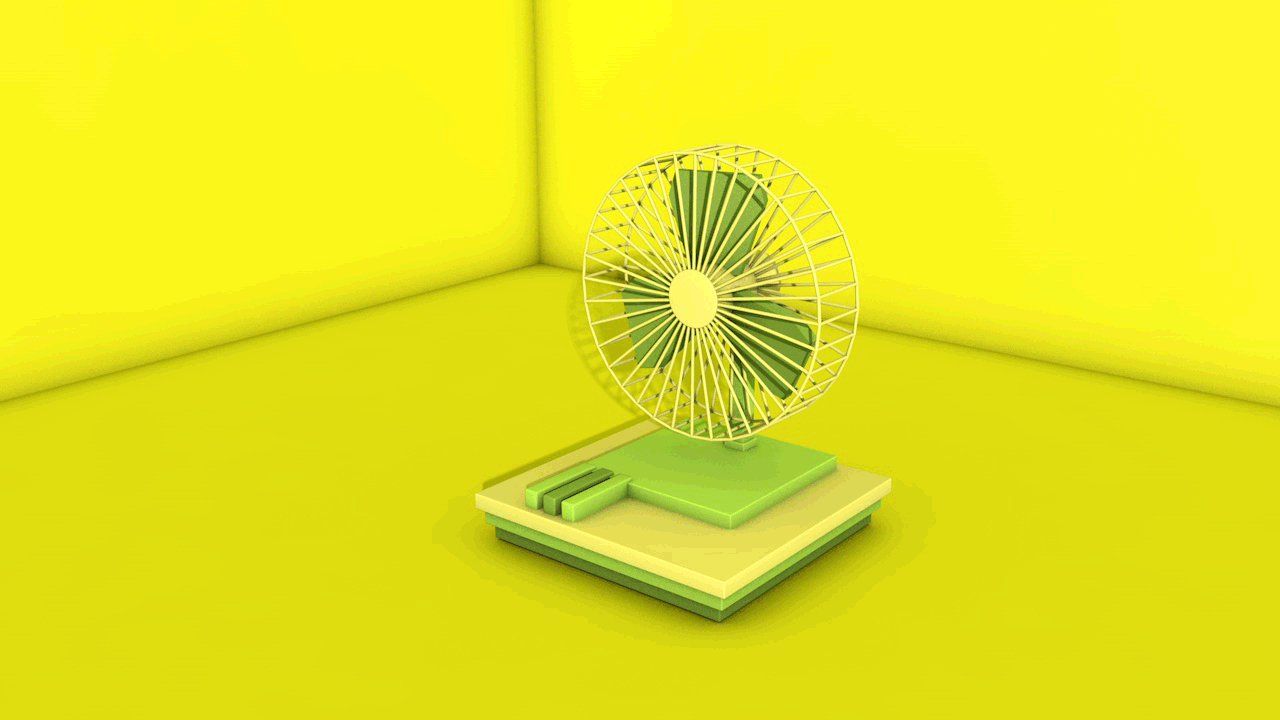
结语:今天算是立方体的应用教程了,都是用立方体来建模,大家多看4视图,然后来完善细节(新知识点1个)
以是就是今天分享的分享的干货教程啦,快去试试吧,关注疯狂的美工官网,每天分享不同设计技巧。
【随机内容】
-
 2022-11-02
2022-11-02
-

怎么样优化手淘无线详情描述页打开速度更快,无线端详情打开更快的技巧
2017-10-18 -
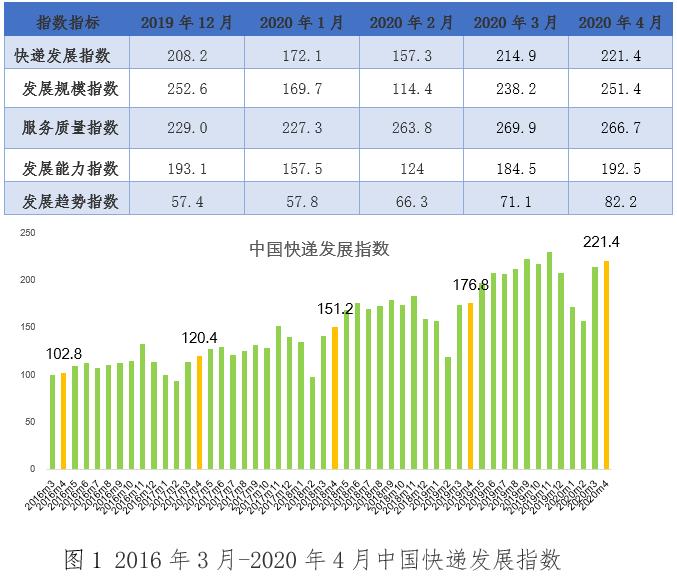 2020-05-09
2020-05-09
-
 2018-02-25
2018-02-25


